逐帧播放是近期增加的功能,之前也一直思考过这个功能该如何实现,对于mdk/qtav等内核组件,可以直接用该组件提供的接口实现即可,而对于ffmpeg,需要自己处理,如果有缓存的数据的话,可以通过在缓存中的数据往前移动往后移动即可。这样就要求做一个比较大的缓存队列,占用一定的内存是肯定的。为了在现有代码基础上能够最快最稳定最小代码量实现逐帧播放功能,一个思路就是在播放完一帧后立马暂停,只有当用户单击了下一帧,就继续播放一帧,解码线程那边会自动判断音视频同步线程中缓存的数据包数量,超过一定数量则会暂停解码,通过验证此策略是完全可行的,每次播放一帧就暂停。但是这个也有个问题,就是不支持往回播放一帧,因为播放完成后就已经把之前的数据释放清空了,如果一定要往后播放,只能切换进度,这样才会重新读取数据解码。通过对比其他播放器发现vlc也是只能往前播放一帧,不支持回退逐帧播放,可能也是遇到了一样的困难。等后期有更好的办法再考虑重构。
对于一些没有提供逐帧播放api接口的sdk比如qmediaplayer,可以通过设置进度来模拟实现逐帧播放,但是确切的说未必是逐帧就是。比如可以获取到fps,就是1s内播放多少张图片,这样就可以根据fps计算出每一张图片占用的进度时间,比如fps=25就是一张图片40ms,意味着逐帧播放函数每次将进度+40即可,试下来也还行,基本上看下来是逐帧播放的。
二、效果图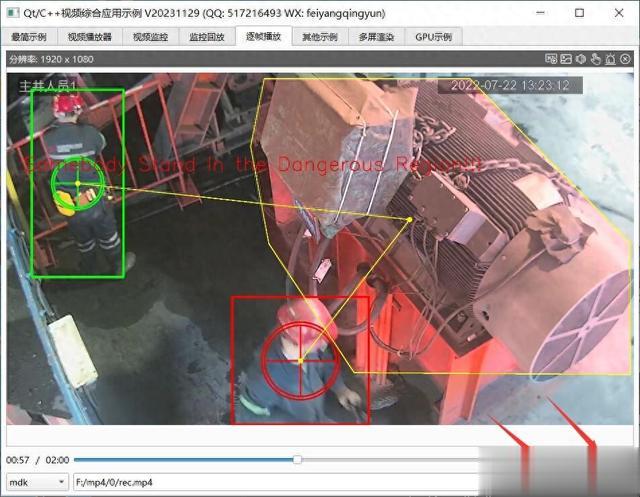 三、体验地址国内站点:https://gitee.com/feiyangqingyun国际站点:https://github.com/feiyangqingyun个人作品:https://blog.csdn.net/feiyangqingyun/article/details/97565652体验地址:https://pan.baidu.com/s/1d7TH_GEYl5nOecuNlWJJ7g 提取码:01jf 文件名:bin_video_demo。四、功能特点4.1. 基础功能支持各种音频视频文件格式,比如mp3、wav、mp4、asf、rm、rmvb、mkv等。支持本地摄像头设备和本地桌面采集,支持多设备和多屏幕。支持各种视频流格式,比如rtp、rtsp、rtmp、http、udp等。本地音视频文件和网络音视频文件,自动识别文件长度、播放进度、音量大小、静音状态等。文件可以指定播放位置、调节音量大小、设置静音状态等。支持倍速播放文件,可选0.5倍、1.0倍、2.5倍、5.0倍等速度,相当于慢放和快放。支持开始播放、停止播放、暂停播放、继续播放。支持抓拍截图,可指定文件路径,可选抓拍完成是否自动显示预览。支持录像存储,手动开始录像、停止录像,部分内核支持暂停录像后继续录像,跳过不需要录像的部分。支持无感知切换循环播放、自动重连等机制。提供播放成功、播放完成、收到解码图片、收到抓拍图片、视频尺寸变化、录像状态变化等信号。多线程处理,一个解码一个线程,不卡主界面。4.2. 特色功能同时支持多种解码内核,包括qmedia内核(Qt4/Qt5/Qt6)、ffmpeg内核(ffmpeg2/ffmpeg3/ffmpeg4/ffmpeg5/ffmpeg6)、vlc内核(vlc2/vlc3)、mpv内核(mpv1/mp2)、mdk内核、海康sdk、easyplayer内核等。非常完善的多重基类设计,新增一种解码内核只需要实现极少的代码量,就可以应用整套机制,极易拓展。同时支持多种画面显示策略,自动调整(原始分辨率小于显示控件尺寸则按照原始分辨率大小显示,否则等比缩放)、等比缩放(永远等比缩放)、拉伸填充(永远拉伸填充)。所有内核和所有视频显示模式下都支持三种画面显示策略。同时支持多种视频显示模式,句柄模式(传入控件句柄交给对方绘制控制)、绘制模式(回调拿到数据后转成QImage用QPainter绘制)、GPU模式(回调拿到数据后转成yuv用QOpenglWidget绘制)。支持多种硬件加速类型,ffmpeg可选dxva2、d3d11va等,vlc可选any、dxva2、d3d11va,mpv可选auto、dxva2、d3d11va,mdk可选dxva2、d3d11va、cuda、mft等。不同的系统环境有不同的类型选择,比如linux系统有vaapi、vdpau,macos系统有videotoolbox。解码线程和显示窗体分离,可指定任意解码内核挂载到任意显示窗体,动态切换。支持共享解码线程,默认开启并且自动处理,当识别到相同的视频地址,共享一个解码线程,在网络视频环境中可以大大节约网络流量以及对方设备的推流压力。国内顶尖视频厂商均采用此策略。这样只要拉一路视频流就可以共享到几十个几百个通道展示。自动识别视频旋转角度并绘制,比如手机上拍摄的视频一般是旋转了90度的,播放的时候要自动旋转处理,不然默认是倒着的。自动识别视频流播放过程中分辨率的变化,在视频控件上自动调整尺寸。比如摄像机可以在使用过程中动态配置分辨率,当分辨率改动后对应视频控件也要做出同步反应。音视频文件无感知自动切换循环播放,不会出现切换期间黑屏等肉眼可见的切换痕迹。视频控件同时支持任意解码内核、任意画面显示策略、任意视频显示模式。视频控件悬浮条同时支持句柄、绘制、GPU三种模式,非绝对坐标移来移去。本地摄像头设备支持指定设备名称、分辨率、帧率进行播放。本地桌面采集支持设定采集区域、偏移值、指定桌面索引、帧率、多个桌面同时采集等。录像文件同时支持打开的视频文件、本地摄像头、本地桌面、网络视频流等。瞬间响应打开和关闭,无论是打开不存在的视频或者网络流,探测设备是否存在,读取中的超时等待,收到关闭指令立即中断之前的操作并响应。支持打开各种图片文件,支持本地音视频文件拖曳播放。视频流通信方式可选tcp/udp,有些设备可能只提供了某一种协议通信比如tcp,需要指定该种协议方式打开。可设置连接超时时间(视频流探测用的超时时间)、读取超时时间(采集过程中的超时时间)。支持逐帧播放,提供上一帧/下一帧函数接口,可以逐帧查阅采集到的图像。音频文件自动提取专辑信息比如标题、艺术家、专辑、专辑封面,自动显示专辑封面。视频响应极低延迟0.2s左右,极速响应打开视频流0.5s左右,专门做了优化处理。支持H264/H265编码(现在越来越多的监控摄像头是H265视频流格式)生成视频文件,内部自动识别切换编码格式。支持用户信息中包含特殊字符(比如用户信息中包含+#@等字符)的视频流播放,内置解析转义处理。支持滤镜,各种水印及图形效果,支持多个水印和图像,可以将OSD标签信息和各种图形信息写入到MP4文件。支持视频流中的各种音频格式,AAC、PCM、G.726、G.711A、G.711Mu、G.711ulaw、G.711alaw、MP2L2等都支持,推荐选择AAC兼容性跨平台性最好。内核ffmpeg采用纯qt+ffmpeg解码,非sdl等第三方绘制播放依赖,gpu绘制采用qopenglwidget,音频播放采用qaudiooutput。内核ffmpeg和内核mdk支持安卓,其中mdk支持安卓硬解码,性能非常凶残。可以切换音视频轨道,也就是节目通道,可能ts文件带了多个音视频节目流,可以分别设置要播放哪一个,可以播放前设置好和播放过程中动态设置。可以设置视频旋转角度,可以播放前设置好和播放过程中动态设置。视频控件悬浮条自带开始和停止录像切换、声音静音切换、抓拍截图、关闭视频等功能。音频组件支持声音波形值数据解析,可以根据该值绘制波形曲线和柱状声音条,默认提供了声音振幅信号。标签和图形信息支持三种绘制方式,绘制到遮罩层、绘制到图片、源头绘制(对应信息可以存储到文件)。通过传入一个url地址,该地址可以带上通信协议、分辨率、帧率等信息,无需其他设置。保存视频到文件支持三种策略,自动处理、仅限文件、全部转码,转码策略支持自动识别、转264、转265,编码保存支持指定分辨率缩放或者等比例缩放。比如对保存文件体积有要求可以指定缩放后再存储。支持加密保存文件和解密播放文件,可以指定秘钥文本。支持电子放大,在悬浮条切换到电子放大模式,在画面上选择需要放大的区域,选取完毕后自动放大,再次切换放大模式可以复位。各组件中极其详细的打印信息提示,尤其是报错信息提示,封装的统一打印格式。针对现场复杂的设备环境测试极其方便有用,相当于精确定位到具体哪个通道哪个步骤出错。同时提供了简单示例、视频播放器、多画面视频监控、监控回放、逐帧播放、多屏渲染等单独窗体示例,专门演示对应功能如何使用。代码框架和结构优化到最优,性能强悍,持续迭代更新升级。源码支持Qt4、Qt5、Qt6,兼容所有版本。4.3. 视频控件可动态添加任意多个osd标签信息,标签信息包括名字、是否可见、字号大小、文本文字、文本颜色、背景颜色、标签图片、标签坐标、标签格式(文本、日期、时间、日期时间、图片)、标签位置(左上角、左下角、右上角、右下角、居中、自定义坐标)。可动态添加任意多个图形信息,这个非常有用,比如人工智能算法解析后的图形区域信息直接发给视频控件即可。图形信息支持任意形状,直接绘制在原始图片上,采用绝对坐标。图形信息包括名字、边框大小、边框颜色、背景颜色、矩形区域、路径集合、点坐标集合等。每个图形信息都可指定三种区域中的一种或者多种,指定了的都会绘制。内置悬浮条控件,悬浮条位置支持顶部、底部、左侧、右侧。悬浮条控件参数包括边距、间距、背景透明度、背景颜色、文本颜色、按下颜色、位置、按钮图标代码集合、按钮名称标识集合、按钮提示信息集合。悬浮条控件一排工具按钮可自定义,通过结构体参数设置,图标可选图形字体还是自定义图片。悬浮条按钮内部实现了录像切换、抓拍截图、静音切换、关闭视频等功能,也可以自行在源码中增加自己对应的功能。悬浮条按钮对应实现了功能的按钮,有对应图标切换处理,比如录像按钮按下后会切换到正在录像中的图标,声音按钮切换后变成静音图标,再次切换还原。悬浮条按钮单击后都用名称唯一标识作为信号发出,可以自行关联响应处理。悬浮条空白区域可以显示提示信息,默认显示当前视频分辨率大小,可以增加帧率、码流大小等信息。视频控件参数包括边框大小、边框颜色、焦点颜色、背景颜色(默认透明)、文字颜色(默认全局文字颜色)、填充颜色(视频外的空白处填充黑色)、背景文字、背景图片(如果设置了图片优先取图片)、是否拷贝图片、缩放显示模式(自动调整、等比缩放、拉伸填充)、视频显示模式(句柄、绘制、GPU)、启用悬浮条、悬浮条尺寸(横向为高度、纵向为宽度)、悬浮条位置(顶部、底部、左侧、右侧)。五、相关代码void VideoThread::step(bool backward){ //本身没有逐帧播放接口/按照帧率计算的间隔来跳转播放进度实现 //如果子类实现了step函数则会执行子类的代码 if (getIsFile() && playStep) { int offset = 1000 / 25; if (frameRate > 0) { offset = 1000 / frameRate; } qint64 position = this->getPosition(); position = (backward ? (position - offset) : (position + offset)); this->setPosition(position); }}void HaiKangThread::step(bool backward){ if (port >= 0 && videoType != VideoType_Rtsp && playStep) { if (backward) { //测试下来发现往回看不行 PlayM4_OneByOneBack(port); } else { PlayM4_OneByOne(port); } }}void MdkThread::step(bool backward){ if (getIsFile() && playStep) { mdkPlayer->seek(backward, 1); }}void MpvThread::step(bool backward){ if (mpvPlayer && getIsFile() && playStep) { command(QVariantList() << (backward ? "frame-back-step" : "frame-step")); }}void QtavThread::step(bool backward){ if (getIsFile() && playStep) { if (backward) { avPlayer->stepBackward(); } else { avPlayer->stepForward(); } }}void VlcThread::step(bool backward){ if (vlcPlayer && getIsFile() && playStep) { if (backward) { } else { libvlc_media_player_next_frame(vlcPlayer); } }}
三、体验地址国内站点:https://gitee.com/feiyangqingyun国际站点:https://github.com/feiyangqingyun个人作品:https://blog.csdn.net/feiyangqingyun/article/details/97565652体验地址:https://pan.baidu.com/s/1d7TH_GEYl5nOecuNlWJJ7g 提取码:01jf 文件名:bin_video_demo。四、功能特点4.1. 基础功能支持各种音频视频文件格式,比如mp3、wav、mp4、asf、rm、rmvb、mkv等。支持本地摄像头设备和本地桌面采集,支持多设备和多屏幕。支持各种视频流格式,比如rtp、rtsp、rtmp、http、udp等。本地音视频文件和网络音视频文件,自动识别文件长度、播放进度、音量大小、静音状态等。文件可以指定播放位置、调节音量大小、设置静音状态等。支持倍速播放文件,可选0.5倍、1.0倍、2.5倍、5.0倍等速度,相当于慢放和快放。支持开始播放、停止播放、暂停播放、继续播放。支持抓拍截图,可指定文件路径,可选抓拍完成是否自动显示预览。支持录像存储,手动开始录像、停止录像,部分内核支持暂停录像后继续录像,跳过不需要录像的部分。支持无感知切换循环播放、自动重连等机制。提供播放成功、播放完成、收到解码图片、收到抓拍图片、视频尺寸变化、录像状态变化等信号。多线程处理,一个解码一个线程,不卡主界面。4.2. 特色功能同时支持多种解码内核,包括qmedia内核(Qt4/Qt5/Qt6)、ffmpeg内核(ffmpeg2/ffmpeg3/ffmpeg4/ffmpeg5/ffmpeg6)、vlc内核(vlc2/vlc3)、mpv内核(mpv1/mp2)、mdk内核、海康sdk、easyplayer内核等。非常完善的多重基类设计,新增一种解码内核只需要实现极少的代码量,就可以应用整套机制,极易拓展。同时支持多种画面显示策略,自动调整(原始分辨率小于显示控件尺寸则按照原始分辨率大小显示,否则等比缩放)、等比缩放(永远等比缩放)、拉伸填充(永远拉伸填充)。所有内核和所有视频显示模式下都支持三种画面显示策略。同时支持多种视频显示模式,句柄模式(传入控件句柄交给对方绘制控制)、绘制模式(回调拿到数据后转成QImage用QPainter绘制)、GPU模式(回调拿到数据后转成yuv用QOpenglWidget绘制)。支持多种硬件加速类型,ffmpeg可选dxva2、d3d11va等,vlc可选any、dxva2、d3d11va,mpv可选auto、dxva2、d3d11va,mdk可选dxva2、d3d11va、cuda、mft等。不同的系统环境有不同的类型选择,比如linux系统有vaapi、vdpau,macos系统有videotoolbox。解码线程和显示窗体分离,可指定任意解码内核挂载到任意显示窗体,动态切换。支持共享解码线程,默认开启并且自动处理,当识别到相同的视频地址,共享一个解码线程,在网络视频环境中可以大大节约网络流量以及对方设备的推流压力。国内顶尖视频厂商均采用此策略。这样只要拉一路视频流就可以共享到几十个几百个通道展示。自动识别视频旋转角度并绘制,比如手机上拍摄的视频一般是旋转了90度的,播放的时候要自动旋转处理,不然默认是倒着的。自动识别视频流播放过程中分辨率的变化,在视频控件上自动调整尺寸。比如摄像机可以在使用过程中动态配置分辨率,当分辨率改动后对应视频控件也要做出同步反应。音视频文件无感知自动切换循环播放,不会出现切换期间黑屏等肉眼可见的切换痕迹。视频控件同时支持任意解码内核、任意画面显示策略、任意视频显示模式。视频控件悬浮条同时支持句柄、绘制、GPU三种模式,非绝对坐标移来移去。本地摄像头设备支持指定设备名称、分辨率、帧率进行播放。本地桌面采集支持设定采集区域、偏移值、指定桌面索引、帧率、多个桌面同时采集等。录像文件同时支持打开的视频文件、本地摄像头、本地桌面、网络视频流等。瞬间响应打开和关闭,无论是打开不存在的视频或者网络流,探测设备是否存在,读取中的超时等待,收到关闭指令立即中断之前的操作并响应。支持打开各种图片文件,支持本地音视频文件拖曳播放。视频流通信方式可选tcp/udp,有些设备可能只提供了某一种协议通信比如tcp,需要指定该种协议方式打开。可设置连接超时时间(视频流探测用的超时时间)、读取超时时间(采集过程中的超时时间)。支持逐帧播放,提供上一帧/下一帧函数接口,可以逐帧查阅采集到的图像。音频文件自动提取专辑信息比如标题、艺术家、专辑、专辑封面,自动显示专辑封面。视频响应极低延迟0.2s左右,极速响应打开视频流0.5s左右,专门做了优化处理。支持H264/H265编码(现在越来越多的监控摄像头是H265视频流格式)生成视频文件,内部自动识别切换编码格式。支持用户信息中包含特殊字符(比如用户信息中包含+#@等字符)的视频流播放,内置解析转义处理。支持滤镜,各种水印及图形效果,支持多个水印和图像,可以将OSD标签信息和各种图形信息写入到MP4文件。支持视频流中的各种音频格式,AAC、PCM、G.726、G.711A、G.711Mu、G.711ulaw、G.711alaw、MP2L2等都支持,推荐选择AAC兼容性跨平台性最好。内核ffmpeg采用纯qt+ffmpeg解码,非sdl等第三方绘制播放依赖,gpu绘制采用qopenglwidget,音频播放采用qaudiooutput。内核ffmpeg和内核mdk支持安卓,其中mdk支持安卓硬解码,性能非常凶残。可以切换音视频轨道,也就是节目通道,可能ts文件带了多个音视频节目流,可以分别设置要播放哪一个,可以播放前设置好和播放过程中动态设置。可以设置视频旋转角度,可以播放前设置好和播放过程中动态设置。视频控件悬浮条自带开始和停止录像切换、声音静音切换、抓拍截图、关闭视频等功能。音频组件支持声音波形值数据解析,可以根据该值绘制波形曲线和柱状声音条,默认提供了声音振幅信号。标签和图形信息支持三种绘制方式,绘制到遮罩层、绘制到图片、源头绘制(对应信息可以存储到文件)。通过传入一个url地址,该地址可以带上通信协议、分辨率、帧率等信息,无需其他设置。保存视频到文件支持三种策略,自动处理、仅限文件、全部转码,转码策略支持自动识别、转264、转265,编码保存支持指定分辨率缩放或者等比例缩放。比如对保存文件体积有要求可以指定缩放后再存储。支持加密保存文件和解密播放文件,可以指定秘钥文本。支持电子放大,在悬浮条切换到电子放大模式,在画面上选择需要放大的区域,选取完毕后自动放大,再次切换放大模式可以复位。各组件中极其详细的打印信息提示,尤其是报错信息提示,封装的统一打印格式。针对现场复杂的设备环境测试极其方便有用,相当于精确定位到具体哪个通道哪个步骤出错。同时提供了简单示例、视频播放器、多画面视频监控、监控回放、逐帧播放、多屏渲染等单独窗体示例,专门演示对应功能如何使用。代码框架和结构优化到最优,性能强悍,持续迭代更新升级。源码支持Qt4、Qt5、Qt6,兼容所有版本。4.3. 视频控件可动态添加任意多个osd标签信息,标签信息包括名字、是否可见、字号大小、文本文字、文本颜色、背景颜色、标签图片、标签坐标、标签格式(文本、日期、时间、日期时间、图片)、标签位置(左上角、左下角、右上角、右下角、居中、自定义坐标)。可动态添加任意多个图形信息,这个非常有用,比如人工智能算法解析后的图形区域信息直接发给视频控件即可。图形信息支持任意形状,直接绘制在原始图片上,采用绝对坐标。图形信息包括名字、边框大小、边框颜色、背景颜色、矩形区域、路径集合、点坐标集合等。每个图形信息都可指定三种区域中的一种或者多种,指定了的都会绘制。内置悬浮条控件,悬浮条位置支持顶部、底部、左侧、右侧。悬浮条控件参数包括边距、间距、背景透明度、背景颜色、文本颜色、按下颜色、位置、按钮图标代码集合、按钮名称标识集合、按钮提示信息集合。悬浮条控件一排工具按钮可自定义,通过结构体参数设置,图标可选图形字体还是自定义图片。悬浮条按钮内部实现了录像切换、抓拍截图、静音切换、关闭视频等功能,也可以自行在源码中增加自己对应的功能。悬浮条按钮对应实现了功能的按钮,有对应图标切换处理,比如录像按钮按下后会切换到正在录像中的图标,声音按钮切换后变成静音图标,再次切换还原。悬浮条按钮单击后都用名称唯一标识作为信号发出,可以自行关联响应处理。悬浮条空白区域可以显示提示信息,默认显示当前视频分辨率大小,可以增加帧率、码流大小等信息。视频控件参数包括边框大小、边框颜色、焦点颜色、背景颜色(默认透明)、文字颜色(默认全局文字颜色)、填充颜色(视频外的空白处填充黑色)、背景文字、背景图片(如果设置了图片优先取图片)、是否拷贝图片、缩放显示模式(自动调整、等比缩放、拉伸填充)、视频显示模式(句柄、绘制、GPU)、启用悬浮条、悬浮条尺寸(横向为高度、纵向为宽度)、悬浮条位置(顶部、底部、左侧、右侧)。五、相关代码void VideoThread::step(bool backward){ //本身没有逐帧播放接口/按照帧率计算的间隔来跳转播放进度实现 //如果子类实现了step函数则会执行子类的代码 if (getIsFile() && playStep) { int offset = 1000 / 25; if (frameRate > 0) { offset = 1000 / frameRate; } qint64 position = this->getPosition(); position = (backward ? (position - offset) : (position + offset)); this->setPosition(position); }}void HaiKangThread::step(bool backward){ if (port >= 0 && videoType != VideoType_Rtsp && playStep) { if (backward) { //测试下来发现往回看不行 PlayM4_OneByOneBack(port); } else { PlayM4_OneByOne(port); } }}void MdkThread::step(bool backward){ if (getIsFile() && playStep) { mdkPlayer->seek(backward, 1); }}void MpvThread::step(bool backward){ if (mpvPlayer && getIsFile() && playStep) { command(QVariantList() << (backward ? "frame-back-step" : "frame-step")); }}void QtavThread::step(bool backward){ if (getIsFile() && playStep) { if (backward) { avPlayer->stepBackward(); } else { avPlayer->stepForward(); } }}void VlcThread::step(bool backward){ if (vlcPlayer && getIsFile() && playStep) { if (backward) { } else { libvlc_media_player_next_frame(vlcPlayer); } }} 